《Coodesker》是一款非常火熱的桌面整理軟件,這款軟件當中可以定義有關圖標在桌面上排列方式的規則,自動根據規則將新圖標自動分類到您選擇的框中,并且軟件不僅顏值高內存還小,完全不會占系統的內存,而且使用起來非常簡單,桌面的整理效果也顯然易見,有需要的用戶們趕緊來下載試試看吧!
Coodesker特點:
1、整理桌面
桌面空白處右鍵菜單點擊整理桌面進行桌面整理。您也可以在常規設置中勾選自動整理新增文件(程序啟動時)進行新增文件自動整理。
2、整理映射盒子
映射盒子空白處右鍵菜單點擊整理盒子可以按規則整理映射盒子。
3、自定義整理規則
打開設置對話框, 點擊自定義分類, 您可以勾選復選框或者雙擊標題、關鍵字、后綴名來設置您自己的規則。
4、創建盒子
桌面空白處右鍵菜單點擊創建盒子或者創建映射盒子進行盒子創建。桌面空白處右鍵菜單或者點擊右上鍵菜單按鈕, 然后點擊創建盒子或者創建映射盒子可以在盒子中創建新盒子。
5、重命名
雙擊標題欄文字區域可以編輯盒子名稱,您還可以在盒子空白處右鍵菜單或者右上角點擊菜單按鈕, 選擇重命名盒子。
6、調整大小
點擊并拖拽盒子邊緣或者標題欄可以移動和改變盒子大小。
7、查看方式
點擊右上角菜單按鈕,鼠標移動到查看菜單, 可以選擇圖標大小以及文件列表顯示。
8、合并盒子
點擊并拖拽盒子標題欄區域,然后移動到目標盒子上方,釋放鼠標,可以合并盒子。
9、分離盒子
盒子空白處右鍵菜單點擊脫離組合盒子可以將盒子從組合盒子中分離。點擊右上角菜單按鈕,選擇分離組合盒子可以將組合盒子進行分離。
10、快速隱藏桌面圖標
您如果想快速隱藏桌面圖標, 首先, 桌面空白處右鍵菜單,鼠標移動到查看菜單,勾選,然后雙擊桌面的空白處就可以快速隱藏桌面圖標,再次雙擊就可以顯示桌面圖標。
11、備份
空白桌面處右鍵菜單點擊導出可以保存當前的桌面布局, 當然您也可以點擊導入恢復之前保存的桌面布局。
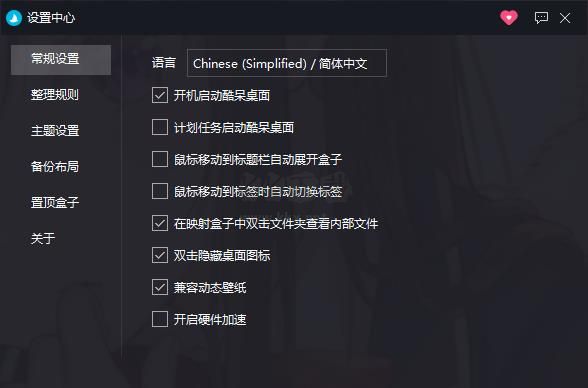
Coodesker怎么卸載:
1、如果不想使用酷呆桌面,免安裝卸載的方法也很簡單,鼠標右擊,點擊酷呆桌面,選擇退出酷呆桌面;
2、點擊退出即可。

Coodesker使用教程:
1、打開Coodesker后,軟件會自動自動整理桌面圖標,將文件夾、文件歸類到右上角盒子里。
2、右鍵鼠標選擇酷呆桌面可以創建盒子和映射盒子。
3、常規設置內可以對軟件進行相關設置,如開機啟動,自動整理,硬件加速等。
4、在分類設置中可以定義有關圖標在桌面上排列方式的規則。
5、點擊加號即可創建新規則,雙擊可以編輯標題和后綴。

 fences4官網版 v4.2.1.211.82MB
fences4官網版 v4.2.1.211.82MB Coodesker(酷呆桌面) v2.1.0.52.60MB
Coodesker(酷呆桌面) v2.1.0.52.60MB